文章詳情頁
win10任務管理器怎么打開?Windows10打開任務管理器的方法
瀏覽:2日期:2023-02-28 17:47:14
Windows10上市已經一年多了,就目前用戶反響來看,這無疑是一款優秀的操作系統,許多人也選擇及時更新最新補丁,修復漏洞,在網上學習使用教程等等,一個電腦系統的任務管理器是重點,它能幫我們分析運行情況,這里面就包括CPU占用和內存占用等等,它能在電腦假死的時候快速結束某些進程,讓其恢復正常,無法直接關閉的一些軟件也能通過任務管理器強制停止,很多人就問,Win10系統的任務管理器怎么打開呢?有幾種方法呢?下面就為你揭曉答案。
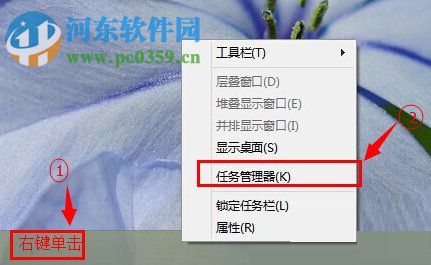 操作方法
操作方法Win10系統打開任務管理器一共有4種方法,下面是分步介紹:
一:搜索法
1、點擊“開始”菜單,
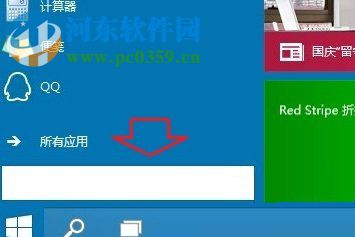
2、在搜索框中輸入“任務管理器”這幾個字以后敲擊回車,
3、可以看到搜索結果中的死一個就是,用鼠標單擊即可打開,
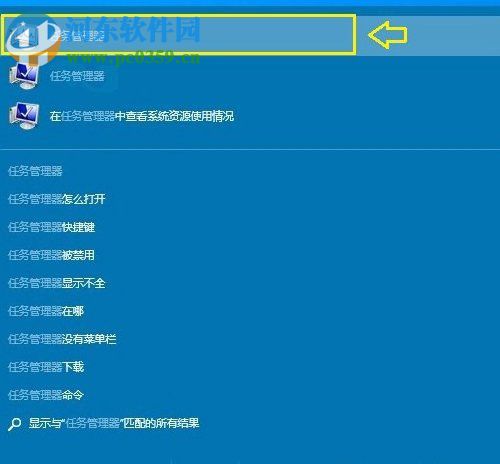
二:鍵盤組合方法
1、同時按下Ctrl+Alt+Delete鍵,在彈出的菜單中鼠標點擊“任務管理器”即可,
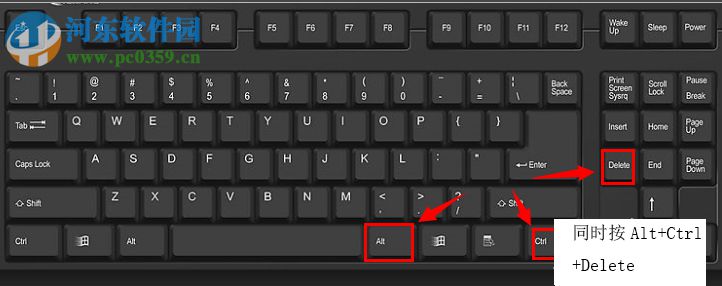
2、以上方法是最經典的打開方式,從XP系統以來就是默認的,一直到Win10還是如此,
三:任務欄法
1、將所有窗口最小化,
2、在任務欄的空白處單擊鼠標右鍵,里面就有“任務管理器”選項,打開即可,
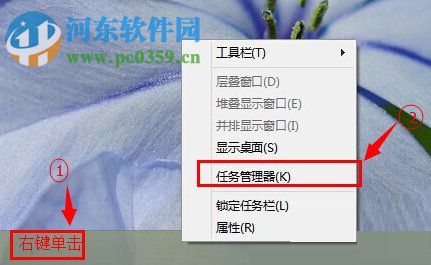
四:開始菜單法
直接用鼠標的光標指定“開始”,郵件一下即可彈出備選項,單擊“任務管理器”即可。
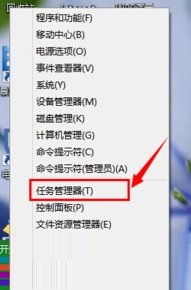
上面為大家整理的四種方法都可以打開任務管理器,相比于上幾代系統,它的方法更多,打開界面更整潔,是由好吧啦網給你帶來的,更多的電腦基礎使用知識請繼續鎖定我們的網站吧。
相關文章:
1. Windows 8 Build 7867截圖曝光 IE9 RC現身2. win7切換用戶3. MacOS系統取消應用自動啟動的方法4. Linux Mint系統背景圖片怎么更換? Linux更換桌面背景的技巧5. RedFlag紅旗Linux系統怎么安裝? 紅旗Red Flag安裝全程圖解6. deepin20文件怎么共享? deepin文件共享給windows的技巧7. macbookair雙系統好嗎 Windows裝雙系統的好處和壞處8. 蘋果發布 macOS Ventura 測試版 13.2(b)快速安全響應更新9. FreeBSD常用指令整理(學習筆記)10. 樹莓派64位系統安裝libjasper-dev顯示無法定位軟件包問題
排行榜
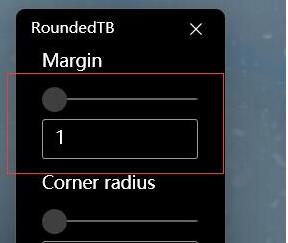
 網公網安備
網公網安備